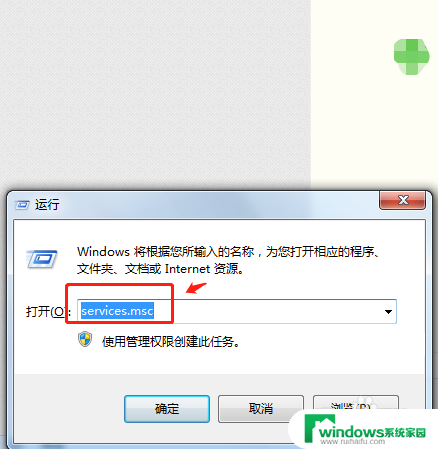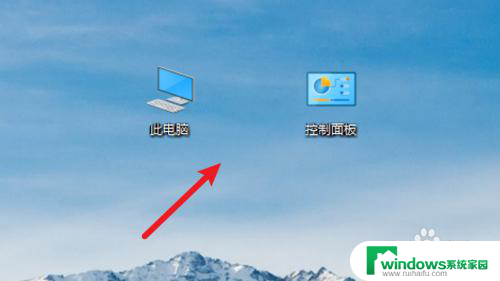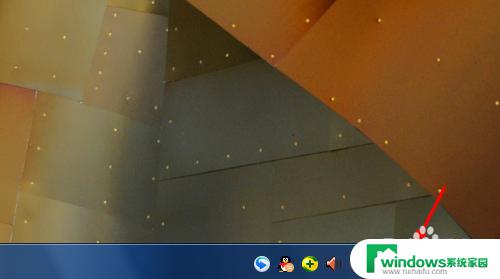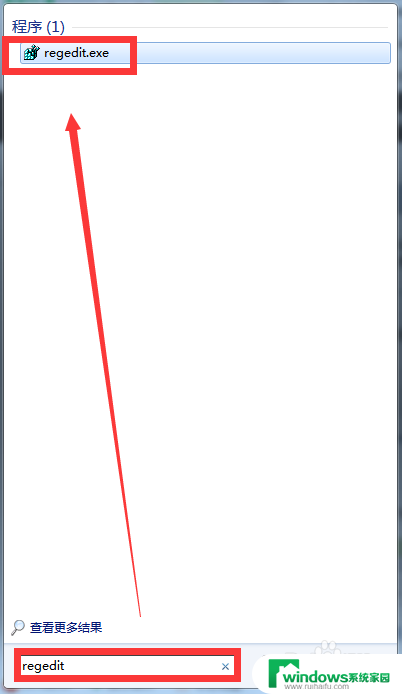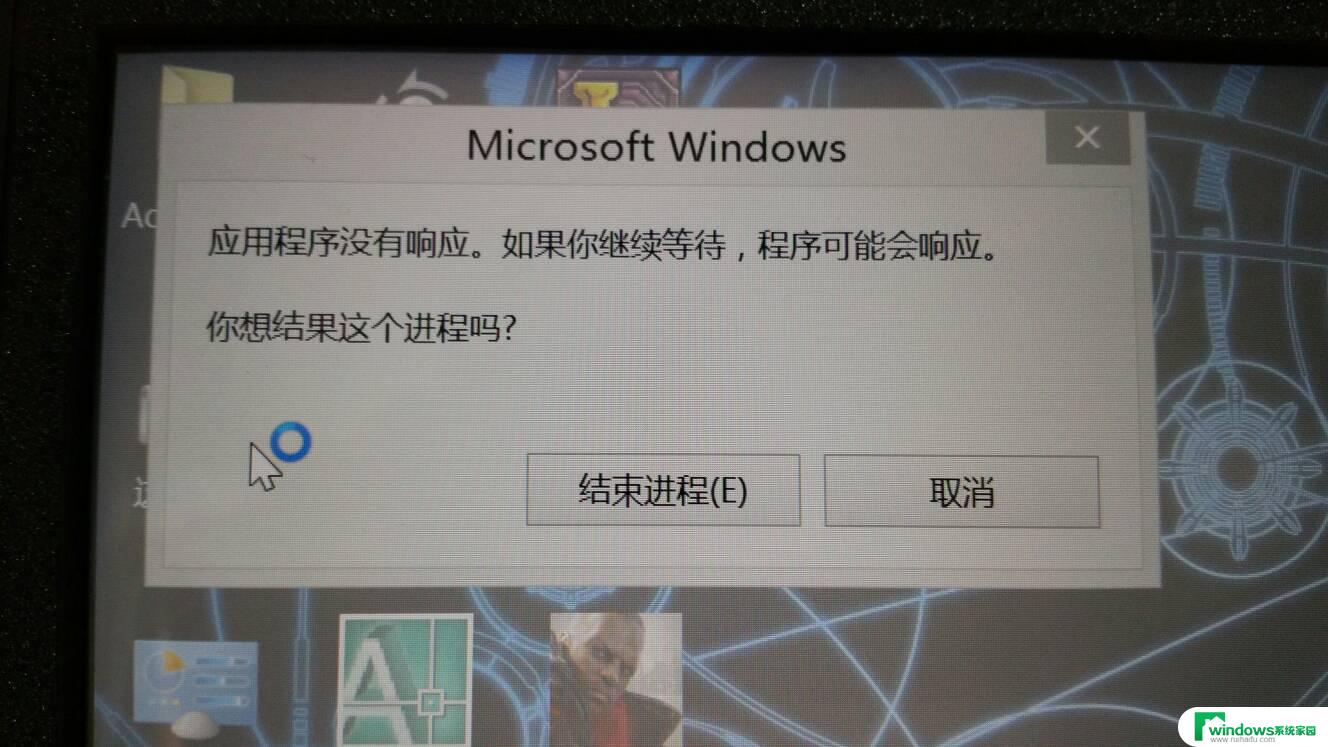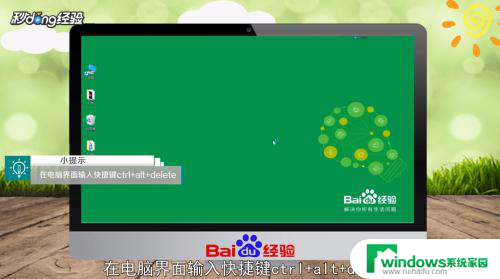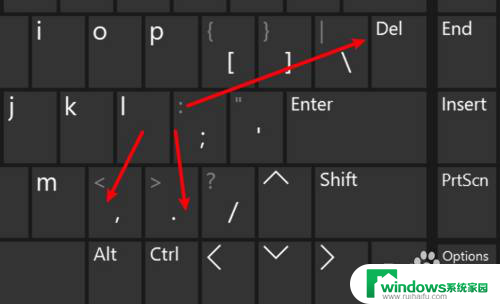电脑声音喇叭点击没有反应 电脑音量图标无法点击
当我们使用电脑时,常常会遇到一些小问题,比如电脑声音喇叭点击没有反应,或者电脑音量图标无法点击的情况,这些问题可能是由于软件故障或硬件故障引起的。在遇到这种情况时,我们可以尝试重新启动电脑或检查音频设备是否连接正常,以解决这些问题。希望大家在使用电脑时能够顺利避免这些小问题的发生,保持电脑的正常运行。
操作方法:
1.首先打开电脑,使用“Windows+R”组合键进入运行,输入“services.msc”命令。
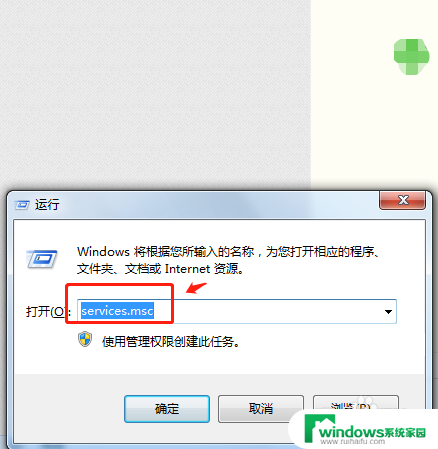
2.在服务列表中下拉找到“windows audio”服务。
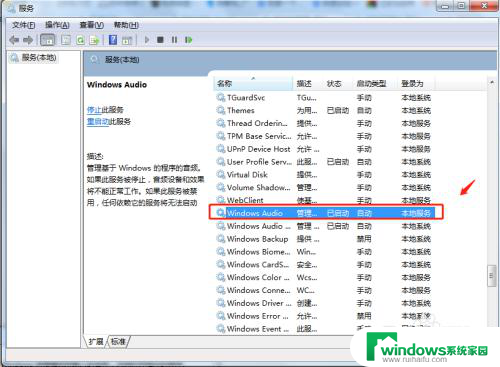
3.双击windows audio服务,点击windows audio属性中的“常规”,将启动类型选择为“启动”。
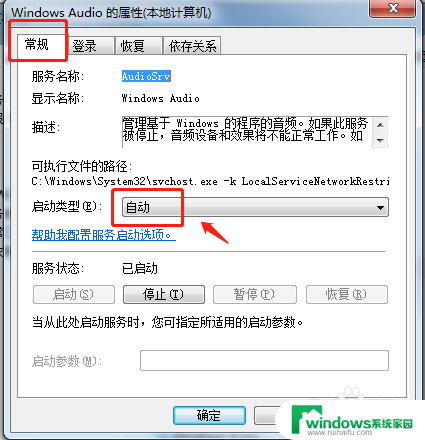
4.在windows audio属性中点击“恢复”,将第1次失败和第2次失败都设置为“重新启动服务”。点击确定即可。
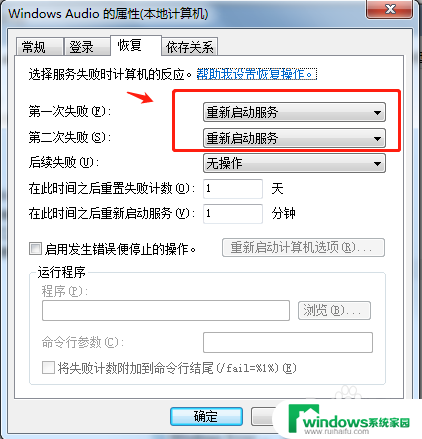
5.回到电脑桌面,点击右下角任务栏中的音量图标即可调节音量。

6.总结
1.首先打开电脑,使用“Windows+R”组合键进入运行,输入“services.msc”命令。
2.在服务列表中下拉找到“windows audio”服务。
3.双击windows audio服务,点击windows audio属性中的“常规”,将启动类型选择为“启动”。
4.在windows audio属性中点击“恢复”,将第1次失败和第2次失败都设置为“重新启动服务”。点击确定即可。
5.回到电脑桌面,点击右下角任务栏中的音量图标即可调节音量。
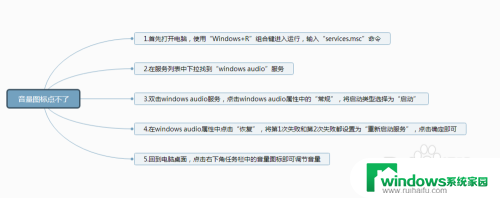
以上就是电脑声音喇叭点击没有反应的全部内容,有遇到相同问题的用户可参考本文中介绍的步骤来进行修复,希望能够对大家有所帮助。